如何用CAD畫一條固定角度的直線段
在CAD中,我們可能需要繪制一些固定角度和長度的直線,那該怎樣才能畫出一條固定角度的直線段呢?接下來我們以畫一條角度為45°、長度700的直線為例,向大家介紹具體的操作方法。
1.在CAD命令欄中輸入直線命令【L】,或點擊CAD繪圖工具欄上的直線命令,在繪圖區的任意位置指定一個點,作為直線的起始點。
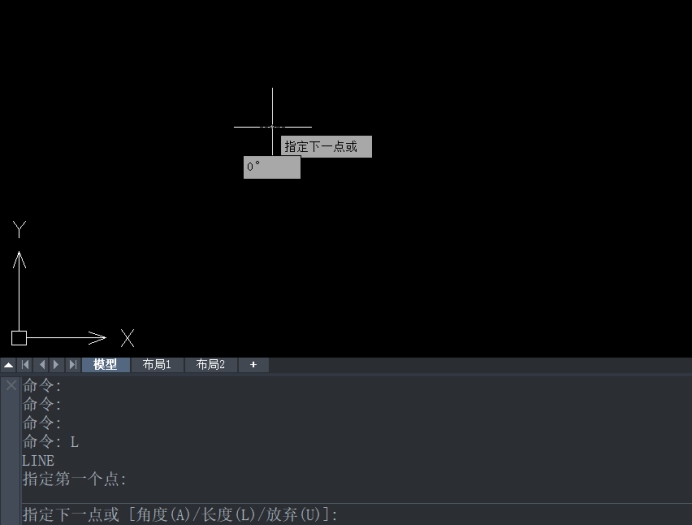
2根據提示輸入直線的長度700,此時這條直線的長度就確定了。大家可能會發現,在圖形的兩邊各有一個輸入框,圖中有700的框就是提示我們輸入長度的框,而另一個就是提示我們輸入角度的框。
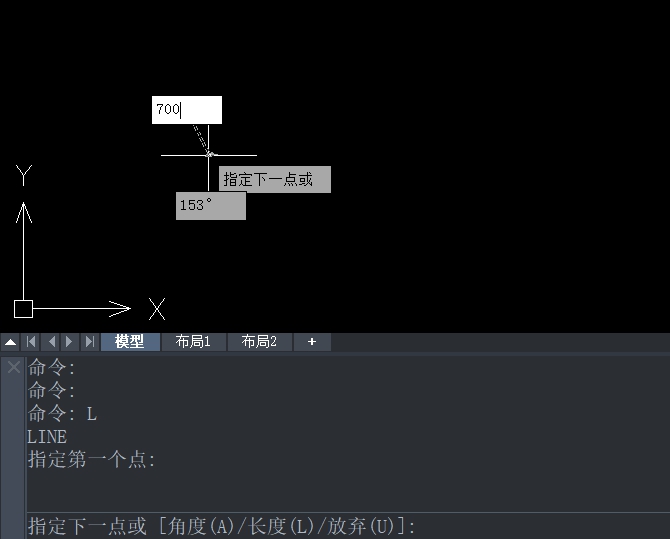
3. 大家可能會發現,通過鼠標點擊無法從一個框切換到另一個,那我們要怎樣才能把光標從輸入長度的框切換到輸入角度的框呢?別急,這里有兩種方法,第一種方法是直接按下鍵盤中的【tab】就可以切換成功了;第二種方法是同時按下鍵盤上的【shift】和【<】兩個鍵,也可以切換成功。成功切換到輸入角度的框后,輸入45然后回車確定,這個時候,我們要繪制的長度700,角度45°的直線就繪制好了。
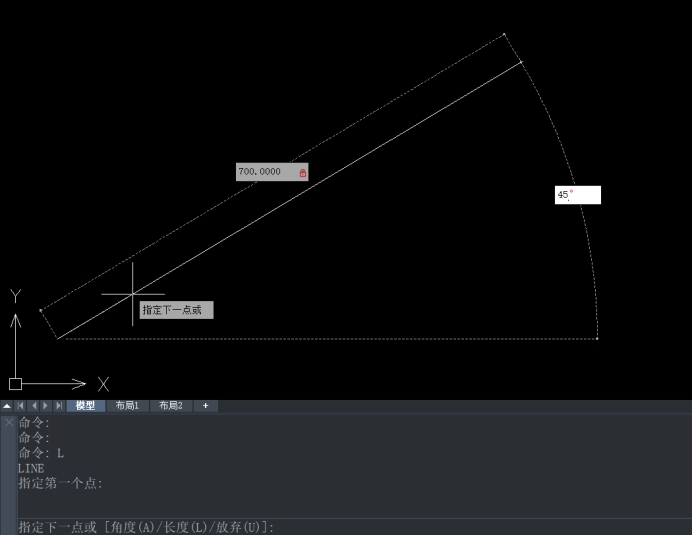
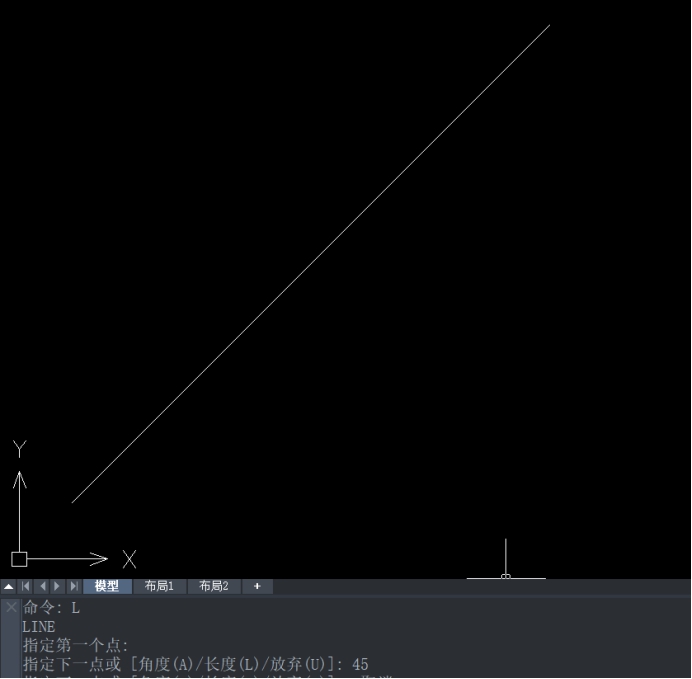
以上就是在CAD中畫一條固定長度和角度的直線段的方法,文中的角度和長度僅供大家參考,長度和角度的設置要根據大家的實際使用情況而定。
推薦閱讀:CAD制圖
推薦閱讀:CAD制圖軟件
·中望CAx一體化技術研討會:助力四川工業,加速數字化轉型2024-09-20
·中望與江蘇省院達成戰略合作:以國產化方案助力建筑設計行業數字化升級2024-09-20
·中望在寧波舉辦CAx一體化技術研討會,助推浙江工業可持續創新2024-08-23
·聚焦區域發展獨特性,中望CAx一體化技術為貴州智能制造提供新動力2024-08-23
·ZWorld2024中望全球生態大會即將啟幕,誠邀您共襄盛舉2024-08-21
·定檔6.27!中望2024年度產品發布會將在廣州舉行,誠邀預約觀看直播2024-06-17
·中望軟件“出海”20年:代表中國工軟征戰世界2024-04-30
·2024中望教育渠道合作伙伴大會成功舉辦,開啟工軟人才培養新征程2024-03-29
·玩趣3D:如何應用中望3D,快速設計基站天線傳動螺桿?2022-02-10
·趣玩3D:使用中望3D設計車頂帳篷,為戶外休閑增添新裝備2021-11-25
·現代與歷史的碰撞:阿根廷學生應用中望3D,技術重現達·芬奇“飛碟”坦克原型2021-09-26
·我的珠寶人生:西班牙設計師用中望3D設計華美珠寶2021-09-26
·9個小妙招,切換至中望CAD竟可以如此順暢快速 2021-09-06
·原來插頭是這樣設計的,看完你學會了嗎?2021-09-06
·玩趣3D:如何巧用中望3D 2022新功能,設計專屬相機?2021-08-10
·如何使用中望3D 2022的CAM方案加工塑膠模具2021-06-24
·CAD圖紙如何設置1:100打印2019-08-07
·CAD的空間管理以及新布局的創建2017-11-29
·CAD軟件常用功能:DIST距離命令2021-05-14
·CAD圖形界限怎么取消2015-10-21
·CAD怎么繪制沖擊波2022-01-12
·CAD如何調整布局中不同比例視口的圖形線型比例2021-03-24
·如何判斷CAD中的shx文件是否為大字體文件?2023-12-28
·CAD線性標注不顯示文字怎么辦2015-10-27














